Здравствуйте, друзья! Социальная сеть Вконтакте появилась больше 10 лет назад, и сейчас, практически у каждого второго человека, есть там свой профиль, а может и не один. Взгляды и интересы постоянно меняются, соответственно информацию в аккаунте нужно периодически обновлять, чтобы она оставалась актуальной.
И в данной статье мы поговорим о сообществах. Если у Вас очень много групп, в которые Вы когда-то вступали, а сейчас из них Вы просматривайте две-три, тогда вопрос: как выйти сразу из всех групп в вк, Вас должен заинтересовать. Вот с ним и будем разбираться.
На самом деле, причин, из-за которых нужно быстро выйти из всех сообществ вконтакте, может быть несколько. Приведу самые распространенные:
- Взломали Ваш аккаунт;
- Большое количество различных сообществ, в которые Вы раньше вступали, а теперь они вам не интересны;
- В группе начали выкладывать материал не соответствующий ее тематике;
- В ленте очень много постов различных групп, которые ее засоряют.
Конечно список не полный. Теперь вернемся к теме статьи. Для того чтобы выйти из всех сообществ сразу, можно использовать различные расширения для браузеров или программы-боты. Я выбрала последний вариант, поэтому удалять список групп буду с помощью программы AutoVK.
Как выйти из всех сообществ ВК сразу в 2023 году
Зайдите на официальный сайт программы в Интернете https://autovk.ru.com/ и скачайте оттуда программу, нажав на соответствующую кнопочку.

Когда программа будет скачана на Ваш компьютер, найдите ее в папке «Загрузки» и запустите установочный файл. В установке ничего сложного нет – постоянно нажимайте «Далее».

На последнем шаге мастера-установки нужно нажать «Установить».

Ярлык для программы AutoVK появится на Вашем рабочем столе, нажмите на него. Главное окно программы выглядит следующим образом. Первое, что нужно сделать – авторизироваться. Для этого в поля «Логин» и «Пароль» введите логин и пароль от своей странички Вконтакте. Затем нажмите «Авторизация».
Если авторизация прошла успешно, слева внизу окна программы Вы увидите имя своей странички Вконтакте.

Как видите, у программы много различных функций, но нас интересует быстрое удаление со своего профиля, поэтому кликните по иконке «Парсер групп».

Дальше в разделе «Мои группы» нужно выбрать из выпадающего списка «Все мои» и нажать на кнопочку «Получить».
Как удалить все записи или посты в группе Вконтакте
После этого, в центральном окне, отобразится полный список список. Чтобы отменить подписку во всех сообществах, нажмите на кнопочку «Выйти из всех».

Когда все группы с вашей страницы в ВК будут удалены, появится следующее сообщение. Обратите внимание, что список в окне приложения никуда не денется. Чтобы его обновить или очистить, нажмите снова кнопку «Получить» или «Удалить все».

В моем профиле были следующие:

После использования приложения AutoVK, список исчез, и теперь я не являюсь участником ни одной группы.

Я показала, как можно полностью очистить список групп в Вконтакте на примере одного приложения. Кстати, оно отлично работает с новой версией социальной сети. Если Вы знаете еще какие-нибудь дополнения, программы-боты или приложения – напишите о них в комментариях.
Источник: inetfishki.ru
Как быстро удалить группу ВКонтакте в 2023 году

Нередко у владельца или администратора сообщества ВКонтакте возникает желание удалить созданный ресурс – например, когда группа потеряла актуальность или цель, для которой она была создана, достигнута.
Существует также вариант прекращения деятельности сообщества лицом, не являющимся его владельцем.
Ниже мы рассмотрим способы и порядок действий, которые следует произвести для удаления сообщества или группы ВК.
Как удалить группу с телефона
Шаг 1. Авторизовавшись в своем аккаунте, нажмите на кнопку «Сервисы» внизу экрана, после чего перейдите в раздел «Сообщества» и среди управляемых выберите нужное Вам сообщество.

Шаг 2. Удалите из сообщества его участников, а также все содержимое, т.е. записи, объявления, фотографии, видеофайлы, документы и т.п.
Если количество участников и (или) контента весьма значительное, имеет смысл обратиться в техническую поддержку ВКонтакте для оказания помощи.
Участников, имеющих статус руководителей сообщества (к ним относятся модераторы, редакторы, администраторы и рекламодатели) перед удалением следует перевести в статус «простых» участников.
Шаг 3. Для этого зайдите в раздел «Управление», кликнув на иконку шестеренки, после чего нажмите на кнопку «Руководители» и, щелкнув на три точки справа от нужного пользователя, выберите пункт «Разжаловать».

Шаг 4. Если удалению подлежит именно группа, то ее нужно сделать частной, чтобы никто не смог в нее вступить после удаления.
Для этого следует зайти в раздел «Управление», нажав на иконку шестеренки, затем кликнуть на кнопку «Информация», пролистать открывшийся список до графы «Тип группы» и выбрать пункт «Закрытая».
Обратите внимание! Если удалению подлежит публичная страница, то ее следует перевести в статус группы. Однако выполнить это действие можно только на компьютере и в полной версии сайта ВКонтакте. В мобильном приложении и в мобильной версии сайта ВК такой возможности нет.
После того, как Ваша группа приобрела тип «частная», из нее можно выходить.
Шаг 5. На главной странице группы нажмите на иконку «Вы участник» и выберите пункт «Покинуть сообщество». На этом жизнедеятельность группы будет прекращена.

Как удалить группу с компьютера
Удаление группы с компьютера проходит в том же порядке, что и с телефона, однако имеет некоторые особенности ввиду несколько отличающихся интерфейсов мобильного приложения и компьютерной версии сайта.
Шаг 1. В разделе «Сообщества» на вкладке «Управление» выберите нужное Вам сообщество.

Шаг 2. Удалите из группы всех участников и все содержимое. Руководителей группы перед удалением переведите в статус обычных участников.
Шаг 3. Нажав на кнопку «Управление» в разделе «Основная информация» выберите тип группы «Частная». Теперь никто не сможет вступить в группу после ее удаления.

Шаг 4. Выйдите из группы, нажав на кнопку «Вы участник», а затем на кнопку «Покинуть группу». Это будет означать, что группа удалена, а ее деятельность прекращена.

Как удалить владельца или создателя группы
При передаче прав на группу между лицами (например, при купле-продаже) в обязательном порядке должна произойти и смена ее владельца.
Это будет означать, что всей полнотой распорядительной власти по отношению к участникам группы и ее контенту будет обладать новый владелец.
Новый владелец группы назначается из числа ее руководителей. Для того, чтобы текущему владельцу выбрать будущего правопреемника среди участников группы, и назначить его владельцем, необходимо зайти в раздел «Управление», после чего выбрать пункт «Участники» и напротив нужного человека нажать кнопку «Редактировать». В появившемся окошке кликнуть на кнопку «Назначить владельцем».

Как удалить, если не владелец группы
Если владелец покинул группу или не проявляет активности, у других руководителей группы закономерно может возникнуть потребность в удалении группы.
Однако ВКонтакте такой возможности не предусматривает, поскольку все права на группу принадлежат только ее владельцу. При этом не имеет значения, состоит он в группе или нет.
В данном случае следует удалить весь контент в группе, а также ее участников, перевести группу в частную и выйти из нее. Формально сообщество продолжит свое существование, ведь в нем может состоять владелец, однако иных способов прекратить его деятельность нет.
Как удалить группу, которую создал сам
Удаление группы, которую вы создали сами, происходит в несколько этапов: удаление из группы всего контента и участников, перевод группы в тип «Частная» и выход из нее.
Последовательность действий описана выше – как для мобильного приложения, так и для компьютерной версии сайта ВКонктакте.
Как удалить рекомендуемые сообщества в ВК
К сожалению, полностью удалить или скрыть список рекомендуемых сообществ ВКонтакте, используя только функционал сайта или мобильного приложения, невозможно.
Чтобы неинтересные Вам группы не попадали в рекомендации, не заходите в подобные сообщества, не лайкайте и не репостите записи в них, не используйте их контент.
Новости отдельных групп можно скрыть, нажав на значок стрелки в правом верхнем углу соответствующей записи и выбрав пункт «Это не интересно».
Для скрытия списка рекомендуемых сообществ ВКонтакте можно воспользоваться специальными расширениями для браузера.
Как удалить объявление в ВК в группе
Если Вы являетесь автором объявления, а оно утратило актуальность и его нужно удалить, обратитесь с соответствующей просьбой к руководству группы через личные сообщения или оставьте комментарий под записью.
Если Вы являетесь руководителем группы, то удаление объявлений происходит точно так же, как и остальных записей в группе – посредством нажатия на кнопку «Удалить запись».

Как выйти из сообщества в ВК
Чтобы выйти из сообщества в ВКонтакте, на его главной странице нажмите на кнопку «Вы участник», а затем выберите «Покинуть сообщество» или «Покинуть группу» (в зависимости от того, используете Вы мобильное приложение или компьютерную версию сайта).
Помощь технической поддержки
Чтобы найти ответы на вопросы по управлению сообществами или обратиться со своей проблемой к технической поддержке, зайдите в раздел «Помощь».
Для этого жмите на стрелочку в правом верхнем углу Вашей страницы ВК. Чтобы воспользоваться поиском по уже имеющимся вопросам, введите текст в поле «Введите ваш вопрос».
Если решение не найдено, можете попробовать задать свой вопрос, нажав на кнопку «Задать вопрос». К вопросу можно прикрепить фотографии и другие файлы.
Специалисты технической поддержки ВКонтакте отвечают, как правило, в течение нескольких дней. Чтобы запрос не остался без ответа, рекомендуется описать проблему максимально полно.
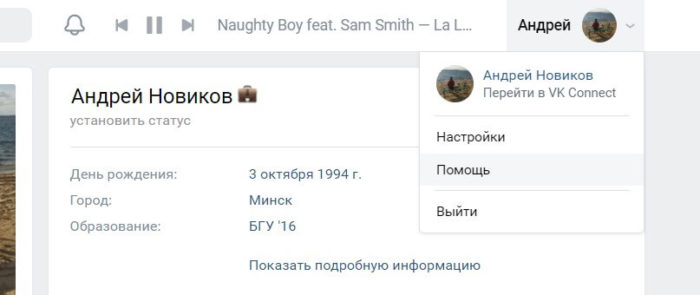
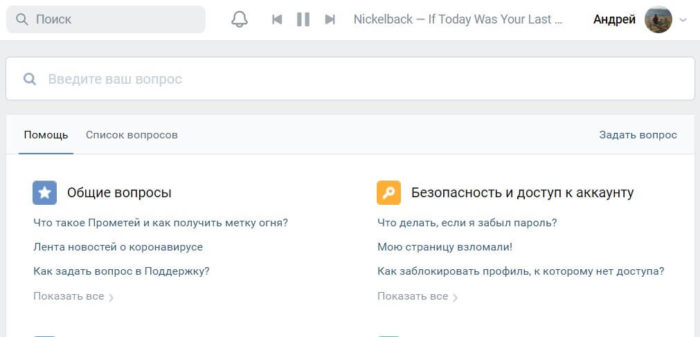
Если Вы используете мобильное приложение, то нажмите на три линии в правом верхнем углу Вашей странице и в списке выберите раздел «Помощь».
Источник: sergeysmirnovblog.ru
Как легко и быстро удалить сразу все группы вконтакте двумя проверенными способами?

Доброго всем времени суток, мои дорогие друзья и читатели. В своей статье про регистрацию во вконтакте я упомянул, что нахожусь там уже с 2007 года. Раньше там зависал постоянно, выкладывал фотки пачками, видео разные, общался со всеми подряд и конечно вступал во всеразличные группы.
Групп было много и все они были разные — как нормальные, которые я реально посещал (типа официальные группы моих любимых музыкальных коллективов, группа по игре на бас-гитаре, по созданию музыки и т.д.), так и ниочемные и ненужные (так чисто для понта, типа «клуб родившихся в 1986 году», «Клуб тех, кого бесит, что подподушник называют наволочкой», «Клуб Дмитриев», «Клуб студентов России» и т.д.).

В итоге я вступал в разную хрень и у меня так набралось в районе 400 ненужных групп. Естественно они стали меня нервировать, так как я посещал от силы 5-7% сообществ, и чувствовал, как будто в куче мусора живу. В итоге я начал выходить из групп. Но для этого пришлось заходить в каждую группу по отдельности и нажимать кнопку выйти. Это очень нудно и долго.
Тут-то мне и попался один классный способ как удалить все группы вконтакте сразу. Вам я его сейчас и поведаю.
Использование расширения
Самый простой для меня способ — это воспользоваться расширением для браузера. Я привык пользоваться Google Chrome, поэтому покажу на его примере. Но для других обозревателей существуют аналогичные плагины.
- Зайдите в браузер Гугл Хром и войдите «Настройку и управление» — «Дополнительные инструменты» — «Расширения» .
- Установите расширение VKopt. Если вы не знаете как устанавливать расширения, то посмотрите как это делается на примере этой статьи. Там подробно расписан весь процесс.

- Теперь зайдите на свою страницу во вконтакте, ну и зайдите в меню «Группы» . Теперь, благодаря данному расширению, у вас сверху всех ваших сообществ появилась новенькая ссылочка «Покинуть все» . Вот ее-то нам и надо нажать.

- Нажали? Молодцы! Теперь посмотрите наличие групп у вас. Нашли? Нет? Ну что и требовалось сделать.
Ну а вообще вы можете сделать по-другому. Для этого вы можете на официальный сайт расширения VKopt и установить его для любого браузера. Ну а дальше по схеме. Всё просто)

Но давайте-ка мы посмотрим еще один способ, чтобы иметь план Б у себя в загашнике. Правильно я говорю?
Использование сторонней программы
Я конечно меньше люблю всякие программы, но в принципе эта вещь себя зарекомендовала и проблем с ней вроде не наблюдается, а главное что процесс проходит очень быстро Давайте посмотрим.
- Зайдите на этот вебсайт и загрузите программу VKbot. Устанавливать программу не надо, так как она является портативной. Кстати при запуске может возникнуть ошибка. Ничего страшного просто нажмите «Отмена» .

- У вас появится форма ввода логина и пароля от контакта. Заполните эти поля и войдите. После этого вам откроется небольшая полоска. Это и есть запущенный ВКбот. Обратите внимание, что там уже вбиты ваши имя и фамилия.
- Теперь нажмите на «Профиль» , затем выберете «Группы» . Вот теперь-то и начнется самое интересное.

- В раскрывшемся меню мы можем сделать несколько вещей, связанных с выходом. «Выйти из групп» — вы выйдете из всех групп, в которых состоите; «Выйти из групп (по кол. участников)» — вы можете отфильтровать группы и выйти из групп, где, например, меньше 10000 человек и т.д.; «Выйти из заблокированных групп» — говорит само за себя.
Вообще программа очень мощная и кроме отписки можете делать еще и кучу других полезных вещей, например скачивать аудио, видео, фото, восстанавливать записи, делать рассылки и многое другое. Так что можете взять себе на вооружение.
Но как и в предыдущей статье, я все таки советую вам поменять пароль после работы с этим приложением. На всякий пожарный.
Вот такие незамысловатые способы можно использовать для массового выхода из сообществ. И кстати о сообществах. Если вам нравится сидеть в контакте, то вы можете попробовать пройти обучение на администратора групп в контакте. После этого вы сможете администрировать группы в вк за деньги и получать от работы удовольствие.
Ну а на сегодня я наверное заканчиваю. Вроде всё, что хотел — рассказал. Но если у вас есть что дополнить, например еще способы (Я знаю, что их полно), то напишите про него в комментариях. Либо напишите каким из представленных способов вы бы предпочли пользоваться. Мне просто интересно ваше мнение.
А я с вами прощаюсь на сегодня. Обязательно подпишитесь на обновления моего блога и конечно же посмотрите и другие статьи. Уверен, что вы найдете для себя что-нибудь интересненькое. Удачи. Пока-пока!
С уважением, Дмитрий Костин.
Источник: koskomp.ru